نحوه مخفی کردن تاریخچه خرید از اپ استور در آیفون، آیپد و مک
در این مطلب از انارگیفت شما را با نحوه مخفی کردن تاریخچه خرید از اپ استور در آیفون، آیپد و مک آشنا خواهیم کرد تا چنانچه برنامه یا اشتراکی را خریداری کردهاید، اما نمیخواهید در تاریخچه App Store شما ظاهر شده و کسی از آن مطلع شود، آن را از دید دیگران پنهان کنید.
این یک امر طبیعی است که برخی از خریدهای ما از اپ استور محرمانه بوده و نخواهیم دیگران از آن مطلع شوند، مخصوصا اگر خریدهایمان را با اعضای خانواده به اشتراک میگذاریم. پس لازم است تا مدیریت تاریخچه خرید اپ استور خود را یاد بگیریم. ارزان ترین گیفت کارت را از انارگیفت خریداری کنید.
پیش از هر چیز با خرید گیفت کارت اپل، Apple ID خود را شارژ کرده و سپس به راحتی به خرید از فروشگاههای اپل مانند اپ استور و آیتونز، مک بوک استور و غیره بپردازید و به آیتمهایی مانند خرید اشتراک اپل موزیک، فیلم، برنامه و بازیهای سایت اپل و آیکلود دسترسی داشته باشید.
مخفی کردن تاریخچه خرید از اپ استور
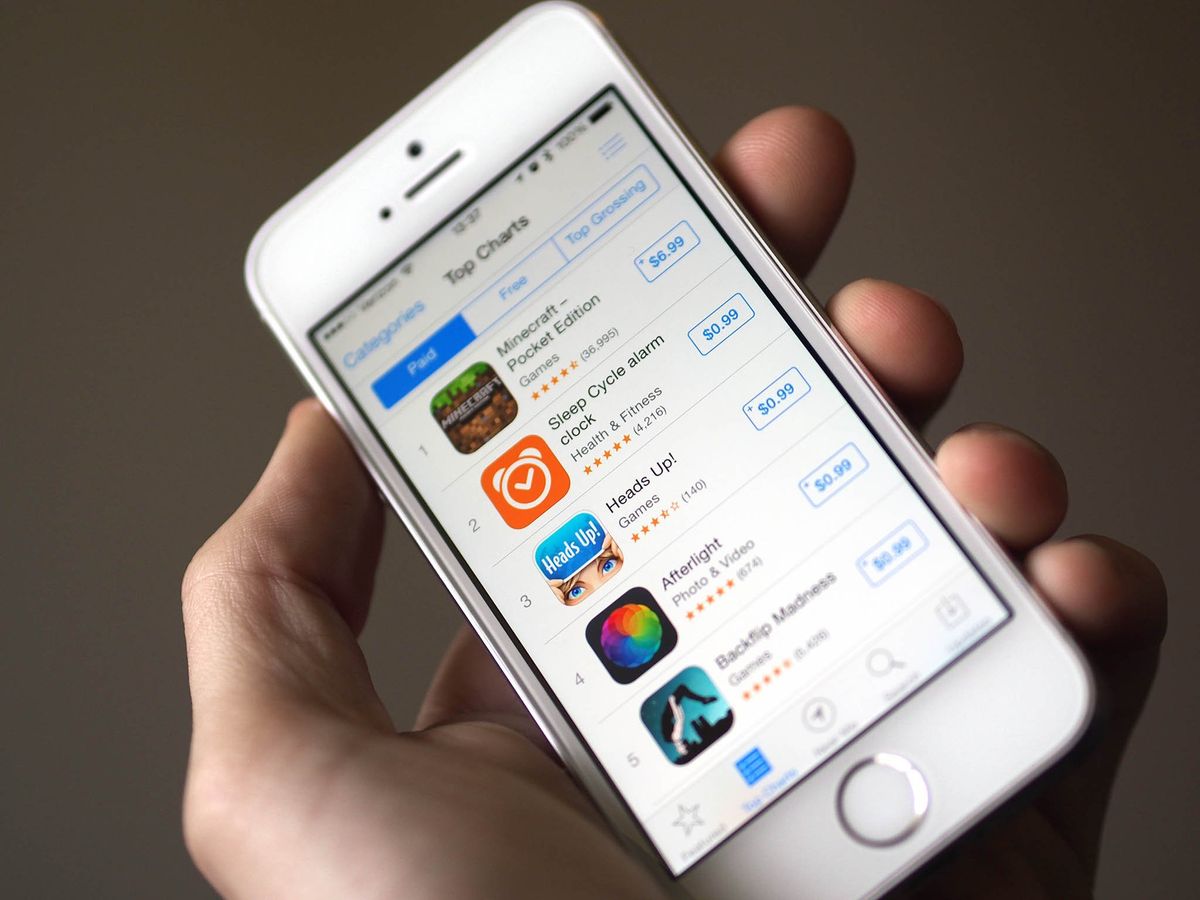
همانطور که در ادامه خواهید دید، مراحل پنهان کردن تاریخچه خرید اپ استور بسیار ساده است:
پنهان کردن هیستوری خرید اپ استور در آیفون یا آیپد
- در آیفون یا آیپد خود به App Store بروید.
- روی آیکن پروفایل ضربه بزنید.
- به Purchased بروید.
- برنامهای را که میخواهید تاریخچه خرید آن را پاک کنید، پیدا کنید.
- برنامه را به سمت چپ بکشید تا گزینه Hide ظاهر شود.
- برای تایید پنهان شدن آن مجددا روی Hide ضربه بزنید.
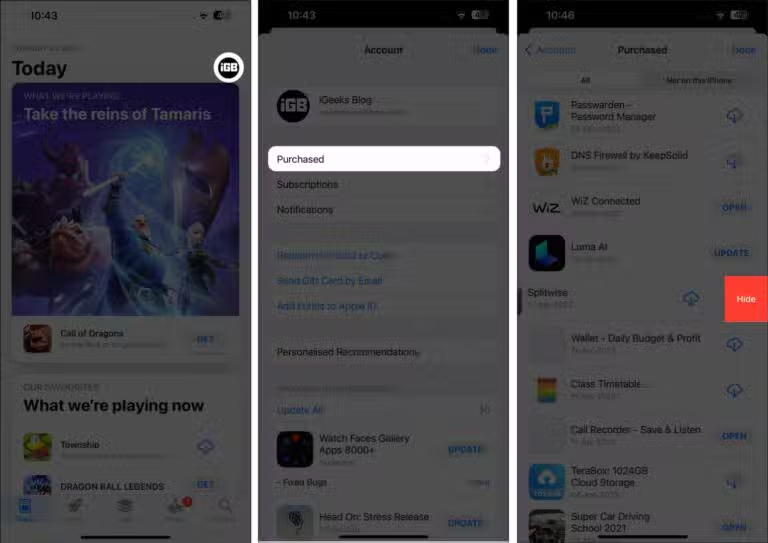
پنهان کردن هیستوری خرید اپ استور در مک
- در مک خود به App Store بروید. روی آیکن پروفایل در پایین سمت چپ ضربه بزنید.

- با ماوس روی برنامه مورد نظر رفته و روی آیکن سه نقطه کنار آن کلیک کنید.
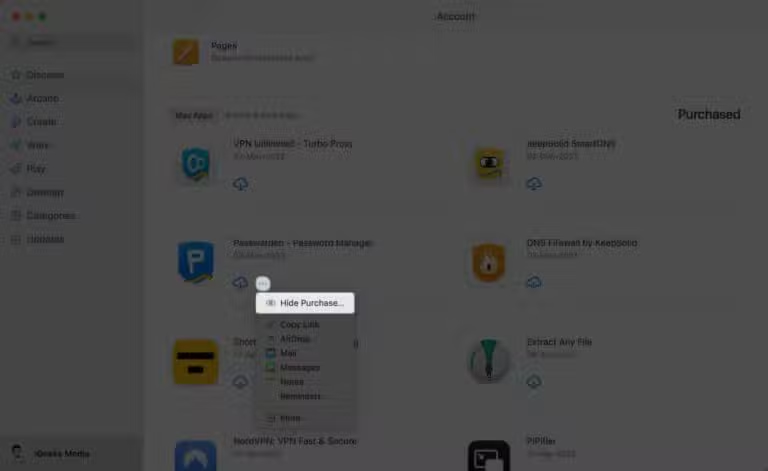
- گزینه Hide Purchase را انتخاب کنید.
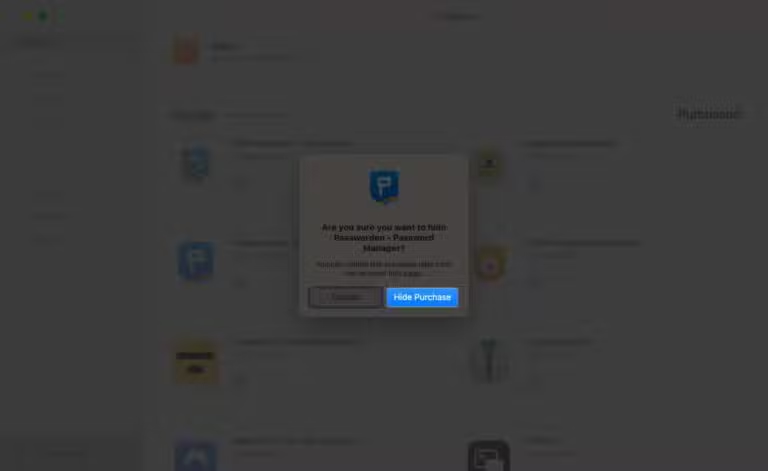
آنهاید کردن خریدهای پنهان شده در تاریخچه اپ استور در آیفون، آیپد و مک
حال اگر نظر شما تغییر کرد و خواستید خریدی را که در اپ استور مخفی کردهاید پیدا کنید، مراحل زیر را دنبال کنید:
آنهاید کردن خریدهای پنهان شده در اپ استور آیفون و آیپد
- در آیفون یا آیپد خود به App Store بروید.
- Apple ID خود را انتخاب کنید.
- در صورت درخواست رمز عبور خود را وارد کنید.
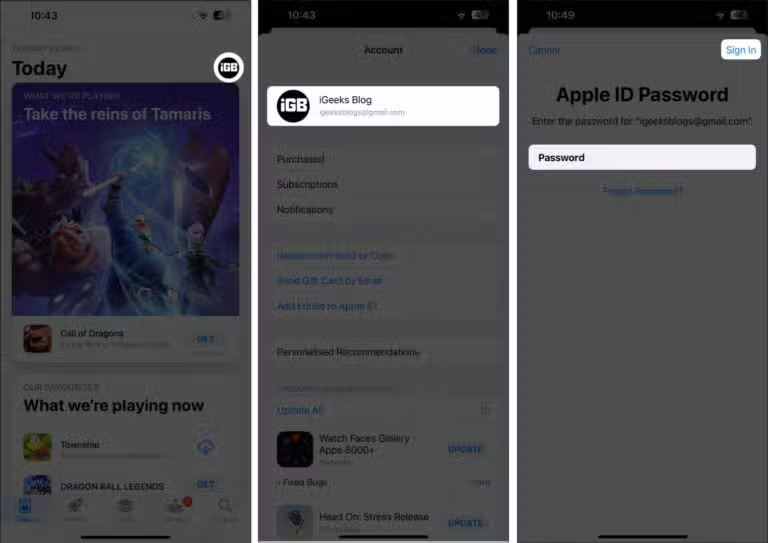
- پس از تایید در قسمت DOWNLOADS AND PURCHASES به Hidden Purchases بروید.
- هر خرید پنهان شده به صورت مجزا قرار دارد.
- به سادگی Unhide را در کنار برنامه فشار دهید تا از حالت مخفی خارج شود.
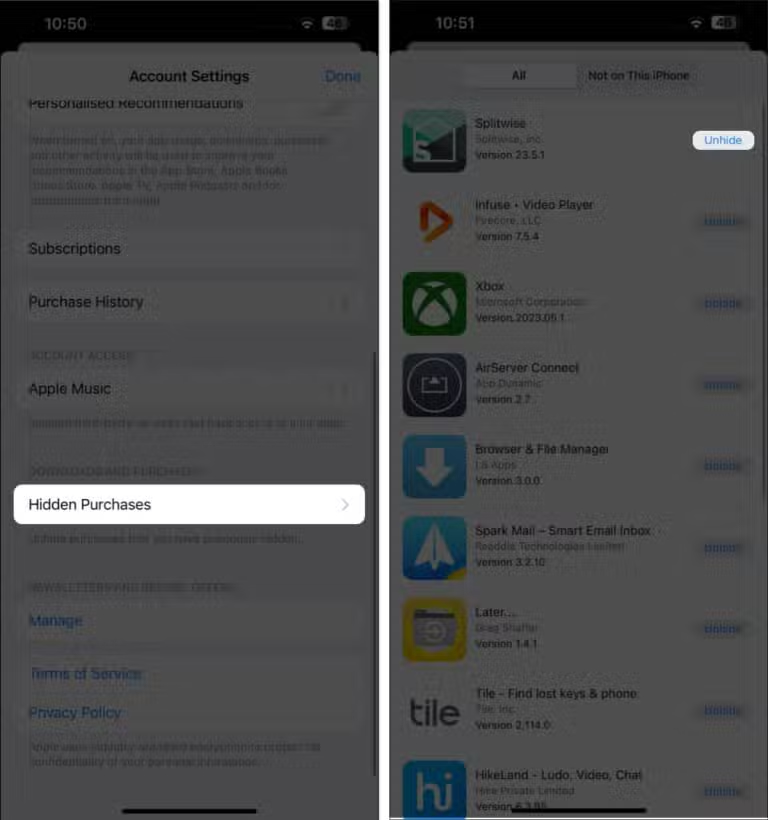
آنهاید کردن خریدهای مخفی شده در اپ استور در مک
- در مک خود ابتدا به App Store رفته و روی آیکن پروفایل کلیک کرده و Account Settings را انتخاب کنید.
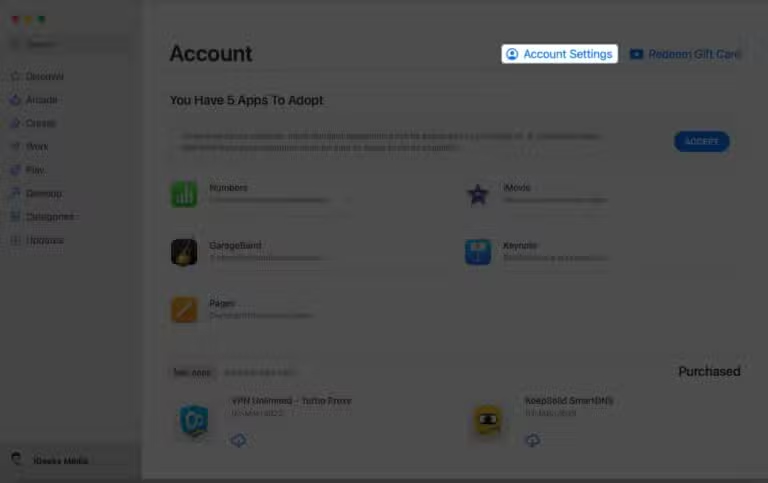
- Apple ID و پسورد خود را وارد کنید.
- روی Sign In کلیک کنید.
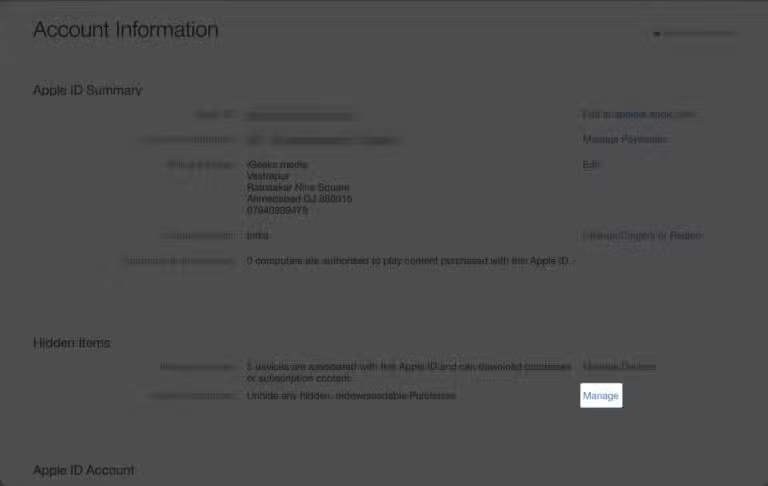
- حال روی Manage در قسمت Hidden Items کلیک کنید.
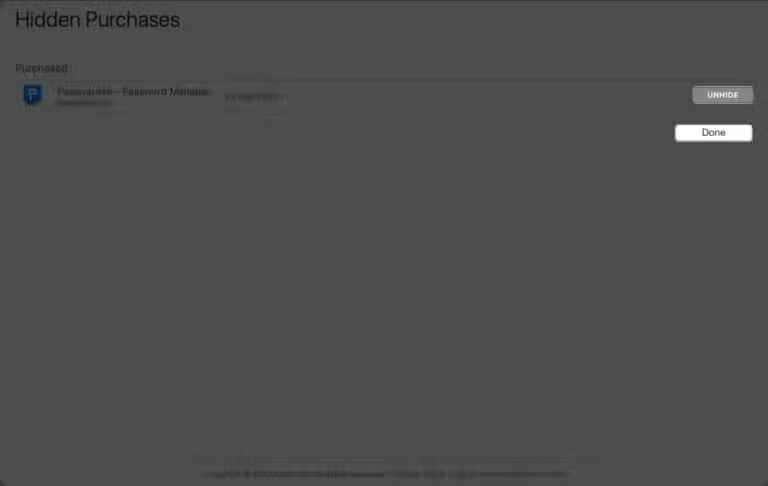
- برنامه مورد نظر را انتخاب کرده و Done را بزنید.
رعایت احتیاط و پیشگیری از مشکلات
پس از مطالعه این مطلب و آشنایی با روشهای مخفی کردن تاریخچه خرید از اپ استور میتوانید خریدهایی از اپ استور مانند برنامههای دوستیابی، نرم افزارهای تغییر آی پی و یا مواردی از این قبیل را از دید دیگران مخفی نگه دارید و به این صورت، از پیش آمد مشکلات احتمالی جلوگیری کنید. در مطالبی دیگر به آموزش حذف اپ استور و نحوه مشاهده تاریخچه دانلودهای اپ استور پرداختهایم. برای مطالعه روی لینک کلیک کنید.
